MacBook Pro と MacBook Air に最適な 5 つのドッキング ステーション
MacBook Pro と MacBook Air は携帯性と生産性を兼ね備えており、オンライン ワーカーにとって最良の選択肢の 1 つになっていますが、主要な領域である USB ポートでは不十分です。オプションが非常に限られていることと、Lighting-to-USB ドングルが必要なため、HDMI ケーブルはおろか、外部アクセサリを接続することも困難です。
ドッキング ステーションは、より優れたソリューションを提供します。ドッキング ステーションを使用すると、複数のポートを組み合わせて 1 つのデバイスにすることができます。自宅にワークステーションがある場合は、モニター、キーボード、マウス、およびその他のアクセサリをドッキング ステーションに接続したままにして、ラップトップのプラグを抜くだけで済みます。次回ジャックインするときは、すべて準備完了です。 MacBook Pro ドックと MacBook Air ドックの最適なオプションは次のとおりです。

MacBook Air および MacBook Pro ドッキング ステーション
スタイル、機能性、またはその中間を探している場合でも、これらのドッキング ステーションは MacBook ユーザーにとって最良の選択肢です。
ブリッジ垂直ドック — $130
Brydge Vertical Dock は、市場で最もスタイリッシュなオプションの 1 つです。ドック自体を使用すると、MacBook をスタンドに垂直に置くことができます。空きスペースがあまりないデスクトップ領域に最適です。これは でのみ機能することに注意してください タッチバー付きの MacBook .
欠点は、ドックに 2 つの Thunderbolt 2 ポートしか含まれていないことですが、それぞれが 40 Gbps の完全なスループットを誇っています。 MacBook に接続できるものはすべて、Brydge Vertical Dock にも接続できますが、Lightning 以外のアクセサリにはコンバーターを使用する必要があります。

ドックには、集中的な作業負荷に対応するための改善されたエアフローと冷却が含まれており、片手で MacBook をスライドさせてドックに簡単に出し入れできるメカニズムもあります。
CalDigit TS3 – $250
CalDigit TS3 ドックは、パワー ユーザー向けの究極のドックです。 15 の異なる接続ポートと、最大 87W の充電電力を提供します。 Thunderbolt 3 との互換性により、最新世代の MacBook と互換性があります。
CalDigit TS3 には、2 つの Thunderbolt 3 ポート、DisplayPort 1.2 接続、5 つの USB-A ポート、2 つの USB-C ポート、およびギガビット イーサネットが含まれています。また、UHS-II SD カード スロット、光オーディオ、3.5mm オーディオの入出力も備えています。ドックは水平にも垂直にも置くことができます。
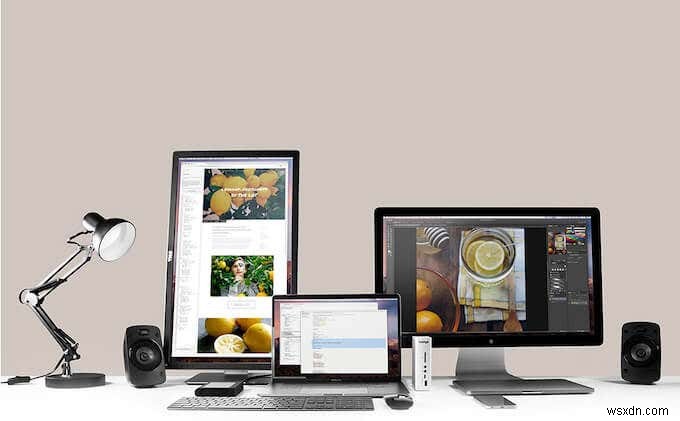
さらに印象的なのは、CalDigit TS3 が DisplayPort および Thunderbolt ポートを介してデュアル 4K ディスプレイをサポートできることです。これは、写真やビデオの編集を行うすべての人に最適です。
このドックは平均的なユーザーにとっては少しやり過ぎですが、多くのハイエンド デバイスを使用していてパワーが必要な場合は、CalDigit TS3 が最適なオプションです。
トゥエルブ サウス ステイゴー – $75
もう少し予算に優しいドックを探しているなら、Twelve South StayGo は確かな選択肢です。わずか 75 ドルで、よりコンパクトなポータブル フレームに 6 つのポートが搭載されています。これは、より多くのポートが必要で、MacBook の携帯性を最大限に活用したい人にとって優れたドッキング ステーションです。

Twelve South StayGo には、4K HDMI ポートが 1 つ、USB A 3.0 ポートが 2 つ、デュアル機能 USB A ポートが 1 つ、ギガビット イーサネット ポートが 1 つ、SD/Micro SD ポートが 1 つ含まれています。最後に、85W の充電が可能な USB C 3.1 ポートが 1 つあります。 MacBook の最新モデルは 87W で充電されることに注意してください。ユーザーは問題を報告していませんが、このデバイスでは充電が少し遅くなる可能性があります。
ドックには、デスクトップ用の 1 メートルのケーブルと、外出時の 4.75 インチのトラベル ケーブルも含まれています。より高価なドックが提供するすべての電力を必要としない場合は、このドッキング ステーションでほぼすべての状況に対応できます。
ケンジントン サンダーボルト 3 ステーション – $200
Kensington Thunderbolt 3 は、優れたパワーと解像度を提供するミッドレンジ ドッキング ステーションです。デュアル 4K ディスプレイをサポートしていますが、単一の 5K ディスプレイもサポートできます。ただし、ドックは Thunderbolt 3 モニターと互換性がないことに注意してください。

Thunderbolt 3 ドックには 5 つの異なるポートがあります。1 つの USB C ポート、2 つの USB 3.0 ポート、1 つのギガビット イーサネット ポート、3.5mm ヘッドフォンおよびマイク ジャック、Kensington ロック スロットです。ドックは、macOS と Windows マシンの両方との互換性により、機能が拡張されています。 2 台の異なるラップトップを使用していて、それらを交換する必要がある場合、Kensington Thunderbolt 3 はそれを処理できます。
このドックは最大 85W の電力を供給し、ラップトップのニーズに基づいて自動的に調整します。ただし、新しい MacBook Pro や MacBook Air などの 87W デバイスも充電できます。これを行うには、認証済みの Thunderbolt 3 ケーブルが必要です。
G-Technology 8TB レイド ドック – $600
G-Technology Thunderbolt 3 ドックは、ドックとしての機能以上の機能を備えた強力なデバイスです。また、リムーバブル デュアル ドライブ ストレージ システムを備えた 8 TB の外付けハード ドライブでもあります。高品質のビデオ ファイルを大量に扱う場合、追加のストレージが必要になります。このドックはコマンド センターとして機能します。
ドックには、HDMI ポートが 1 つ、Thunderbolt 3 ポートが 2 つ、USB-C ポートが 1 つ付いています。ポート部門では、このリストの他のものほど注目に値するものではありませんが、追加のディスプレイ、ドライブなどを含め、Thunderbolt 3 ポートを介して最大 5 つの追加デバイスをデイジー チェーン接続できます.

データ転送速度が高速なので、編集するために生の映像を MacBook に保存する必要はありません。代わりに、ドック内のドライブから直接編集できます。それが欠けているものは、実用性の面で補う以上のものに見えます.もちろん、欠点は、600ドルという驚異的な価格です.
MacBook ドックは単なる便利なツールではありません。ワークスペースをコマンド センターに変えるのに役立ちます。移動する必要があるときはいつでもコードを抜き差しすることほど生産性を損なうものはほとんどありません。賢明なことを行いましょう。MacBook ドックに投資し、すべて (ラップトップを除く) を接続したままにします。
-
Windows 10、8、7 向けの 15 のベスト Android エミュレータ
ソフトウェアが開発されると、さまざまなテスト段階を経ます。同じように、アプリ開発者は、コードと文字列を完成させる前に、眠れぬ夜を何日も過ごします。そのためには、アプリケーションが Android フォンでどのように動作するかをプレビューできる Android エミュレーターが必要です。また、問題が解決しない場合は、すぐに修正できます。 Windows に最適な Android エミュレーターを選択することは、困難な作業のように思えるかもしれませんが、私たちがカバーしているので心配する必要はありません。アプリ市場には、それぞれが異なる独自の機能を提供するエミュレータが殺到しています。 Windo
-
ステップ バイ ステップ ガイド:MacBook Pro/MacBook Air (2022) を出荷時設定にリセットする
始める前に: MacBook が適切に応答しない場合は、急いで工場出荷時設定にリセットしないでください。むしろ、これを試してみてください! ディスク クリーン プロを実行します システムを整理し、より高速でスムーズなパフォーマンスを実現します。 Disk Clean Pro は、不要な残留物、ジャンク、キャッシュ、Cookie、および重複を見つけて削除し、ギガバイトのストレージを回復するのに役立つ優れたクリーニングおよび最適化ユーティリティです。 Disk Clean Pro の詳細については、下のボタンを使用して製品をインストールしてみてください! 既存の MacBook Pro ま
